1. Kết nối PlayBook với máy tính qua cổng USB. Chạy BDM
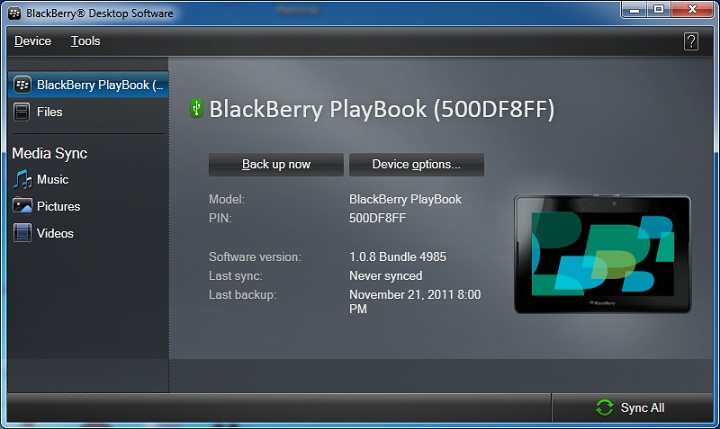
2. Nhấn menu Device, chọn Backup ...
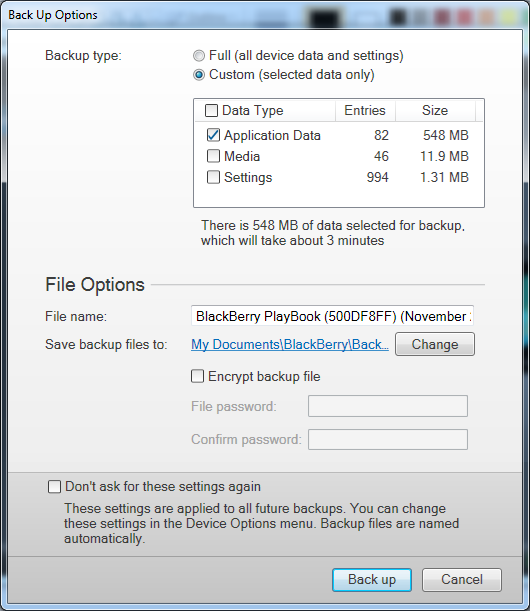
3. Đánh dấu ô Application Data rồi nhấn nút Backup
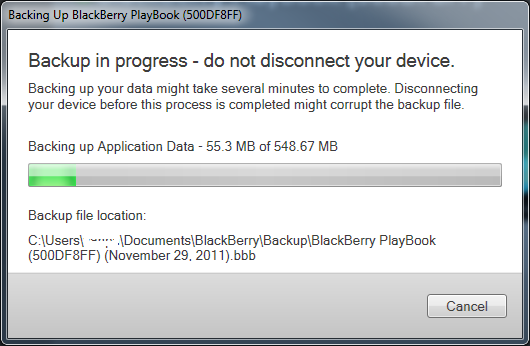
4. Quá trình backup thành công, ta sẽ có 1 file .bbb (là file backup của PlayBook)
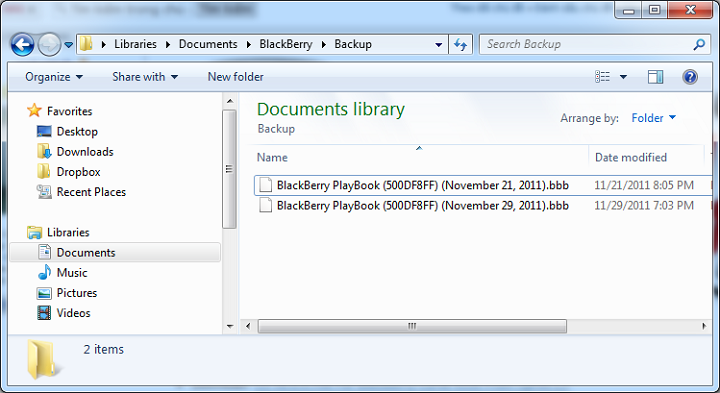
Như vậy là xong. Nếu sau này cài lại OS hay wipe PB, thì chỉ cần restore file .bbb trên là ta sẽ có lại đầy đủ những ứng dụng và games như cũ.
Tuy nhiên, cách restore đó là restore cả 1 lô, nếu ta chỉ muốn restore 1 vài ứng dụng thì làm thế nào? BDM không hỗ trợ
Hoặc ta muốn chia sẻ 1 vài games hay, 1 vài ứng dụng hữu ích cho bạn bè thì sao? Chẳng lẽ lại gửi cả cái file .bbb nặng hàng trăm MB, thậm chí hàng GB sao?
Rất may, BDM không hỗ trợ nhưng RIM vẫn để cửa để cho chúng ta thực hiện. Đó là tạo các file .bar cho từng ứng dụng. Khi đã có file .bar rồi thì bạn hoàn toàn thoải mái thích cài ứng dụng đó vào PB lúc nào thì cài hoặc chia sẻ cũng rất dễ dàng. Để cài file .bar vào PlayBook thì có nhiều cách, nhưng nên dùng vnPButils cho đơn giản và trực quan
Phần II - Tạo file .BAR cho các ứng dụng được backup ở trên
1. Đổi đuôi file .bbb backup ở trên thành .zip sau đó giải nén file này
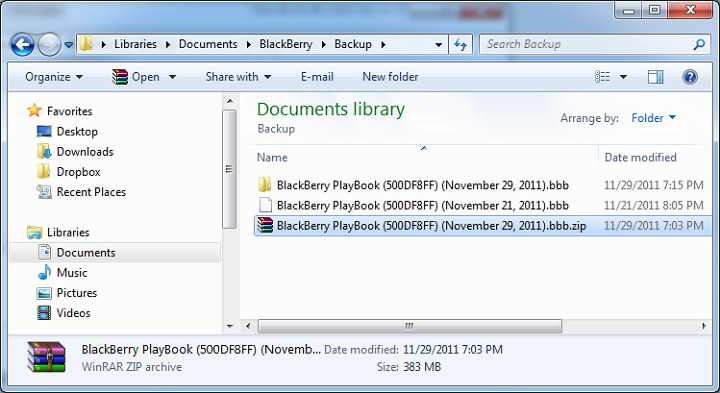
2. Vào thư mục vừa giải nén đó, vào tiếp thư mục Archive. Ta sẽ thấy có 1 file app.tar => Giải nén file app.tar
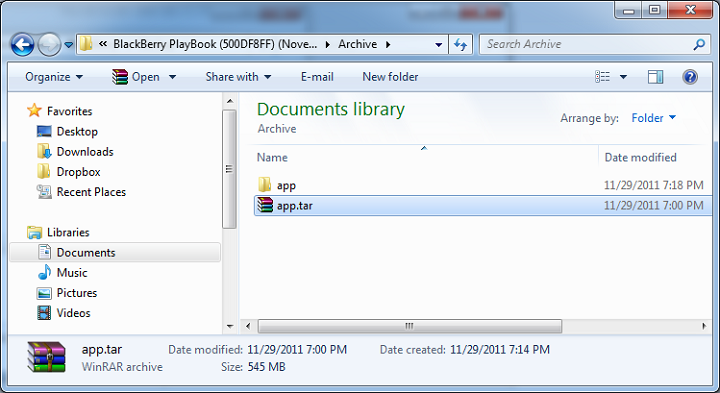
Ta được một thư mục app như trên. Tất cả các ứng dụng đều nằm trong thư mục app đó, mỗi ứng dụng là 1 thư mục con bên trong thư mục app và có tên chính là Application ID của ứng dụng đó
Note: bạn chỉ cần lưu ý đến đường dẫn thư mục app là được
3. Chạy vnPBUtils v1.1 và chọn Create Bar. Sẽ xuất hiện màn hình sau giúp bạn tạo file Bar dễ dàng
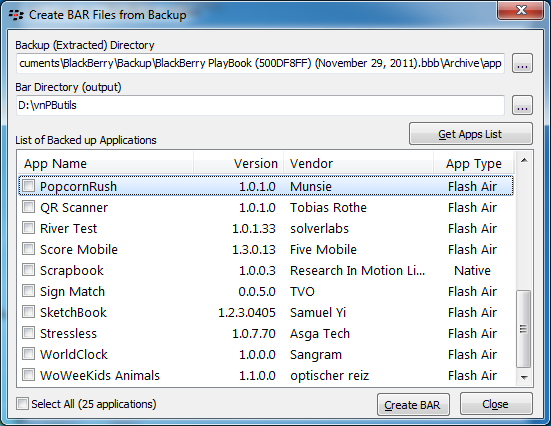
- Nhập đầy đủ đường dẫn đến thư mục app (ở bước 2) vào ô Backup (Extracted) Directory
- Thay đổi thư mục Bar Directory (Output) nếu muốn, đây là thư mục sẽ chứa các file bar khi nó được tạo ra
- Nhấn nút Get Apps List, ta sẽ có danh sách tất cả các phần mềm được backup với đầy đủ thông tin về phiên bản, nhà cung cấp cũng như loại phần mềm (như hình trên)
4. Đánh dấu các phần mềm muốn tạo file bar rồi nhấn Create BAR
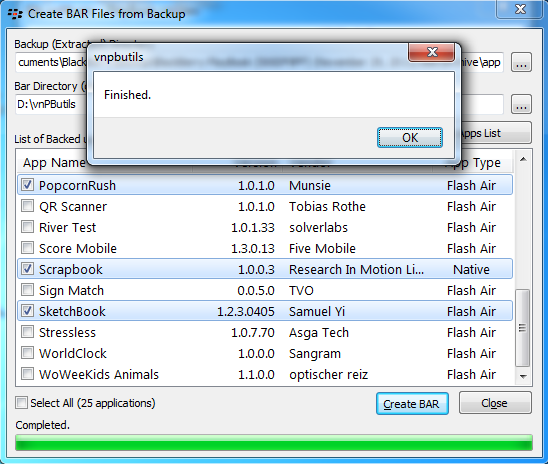
5. Kết quả là ta đã có 3 file .bar cho 3 ứng dụng được lựa chọn ở trên
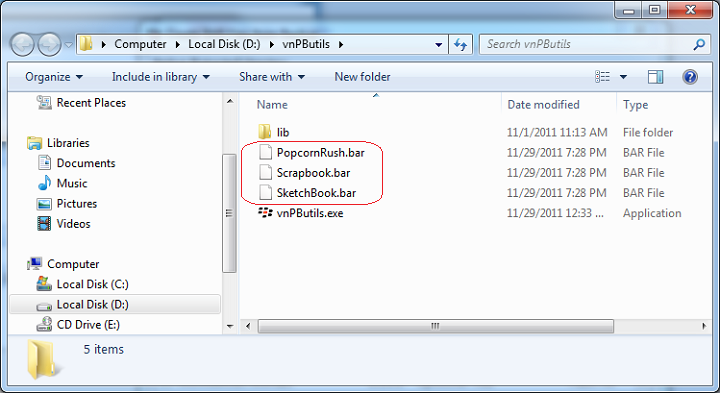
Thật dễ dàng phải không các bạn
Download vnPButils tại đây => vnPButils [UPDATE v1.2] - Tiện ích cài đặt, quản lý ứng dụng và tạo file BAR cho PlayBook
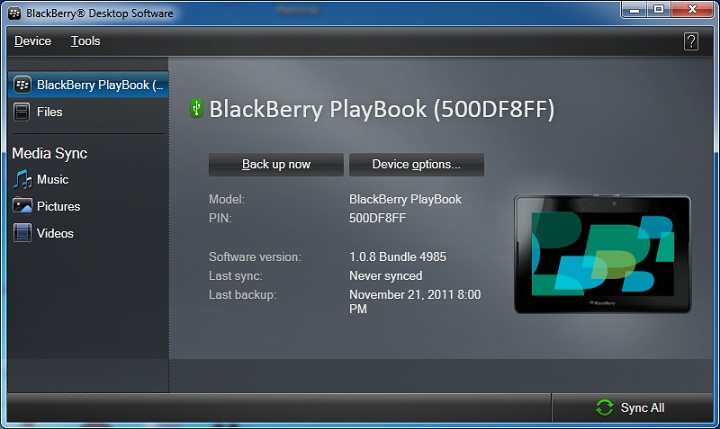
2. Nhấn menu Device, chọn Backup ...
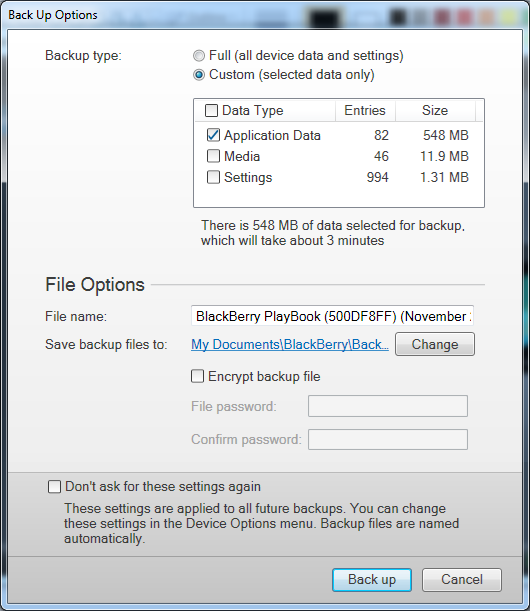
3. Đánh dấu ô Application Data rồi nhấn nút Backup
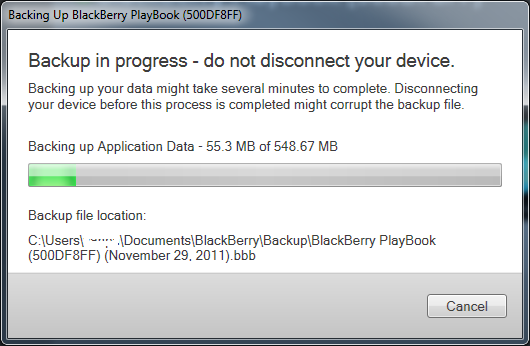
4. Quá trình backup thành công, ta sẽ có 1 file .bbb (là file backup của PlayBook)
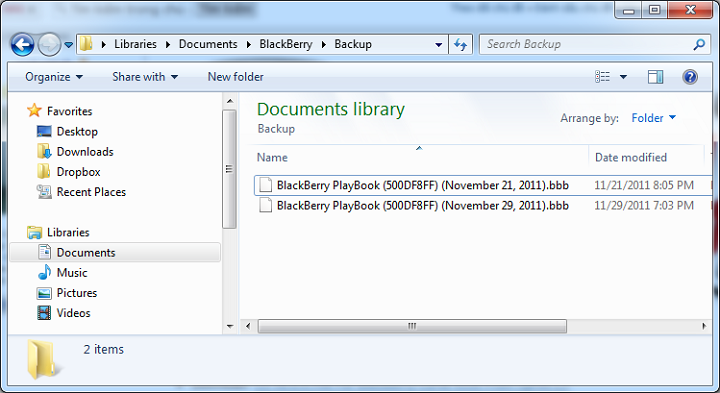
Như vậy là xong. Nếu sau này cài lại OS hay wipe PB, thì chỉ cần restore file .bbb trên là ta sẽ có lại đầy đủ những ứng dụng và games như cũ.
Tuy nhiên, cách restore đó là restore cả 1 lô, nếu ta chỉ muốn restore 1 vài ứng dụng thì làm thế nào? BDM không hỗ trợ

Hoặc ta muốn chia sẻ 1 vài games hay, 1 vài ứng dụng hữu ích cho bạn bè thì sao? Chẳng lẽ lại gửi cả cái file .bbb nặng hàng trăm MB, thậm chí hàng GB sao?
Rất may, BDM không hỗ trợ nhưng RIM vẫn để cửa để cho chúng ta thực hiện. Đó là tạo các file .bar cho từng ứng dụng. Khi đã có file .bar rồi thì bạn hoàn toàn thoải mái thích cài ứng dụng đó vào PB lúc nào thì cài hoặc chia sẻ cũng rất dễ dàng. Để cài file .bar vào PlayBook thì có nhiều cách, nhưng nên dùng vnPButils cho đơn giản và trực quan

Phần II - Tạo file .BAR cho các ứng dụng được backup ở trên
1. Đổi đuôi file .bbb backup ở trên thành .zip sau đó giải nén file này
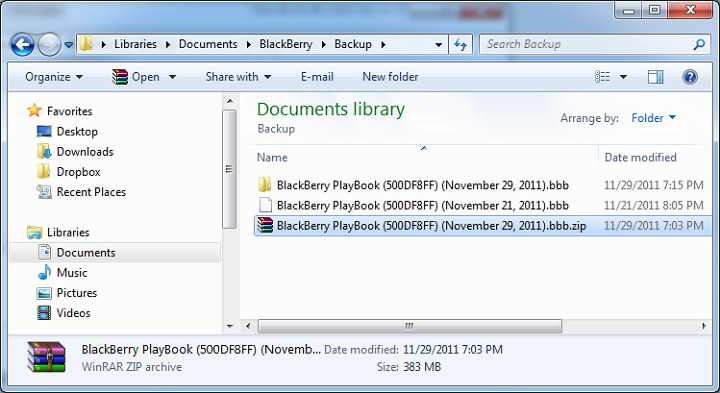
2. Vào thư mục vừa giải nén đó, vào tiếp thư mục Archive. Ta sẽ thấy có 1 file app.tar => Giải nén file app.tar
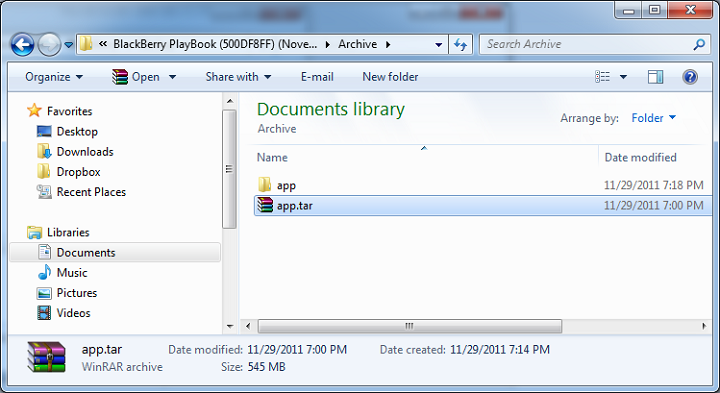
Ta được một thư mục app như trên. Tất cả các ứng dụng đều nằm trong thư mục app đó, mỗi ứng dụng là 1 thư mục con bên trong thư mục app và có tên chính là Application ID của ứng dụng đó
Note: bạn chỉ cần lưu ý đến đường dẫn thư mục app là được

3. Chạy vnPBUtils v1.1 và chọn Create Bar. Sẽ xuất hiện màn hình sau giúp bạn tạo file Bar dễ dàng
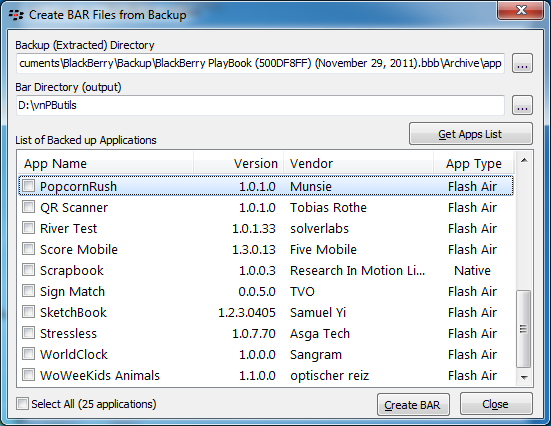
- Nhập đầy đủ đường dẫn đến thư mục app (ở bước 2) vào ô Backup (Extracted) Directory
- Thay đổi thư mục Bar Directory (Output) nếu muốn, đây là thư mục sẽ chứa các file bar khi nó được tạo ra
- Nhấn nút Get Apps List, ta sẽ có danh sách tất cả các phần mềm được backup với đầy đủ thông tin về phiên bản, nhà cung cấp cũng như loại phần mềm (như hình trên)
4. Đánh dấu các phần mềm muốn tạo file bar rồi nhấn Create BAR
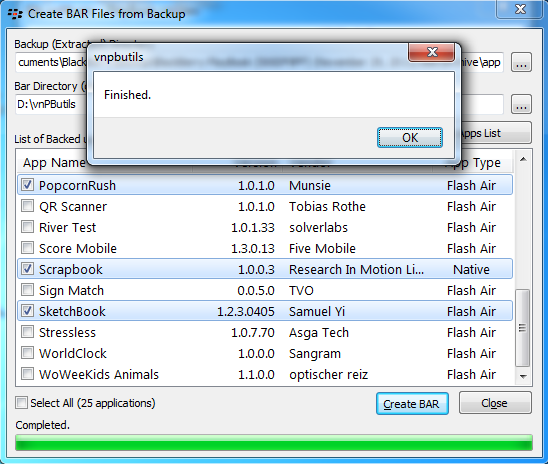
5. Kết quả là ta đã có 3 file .bar cho 3 ứng dụng được lựa chọn ở trên
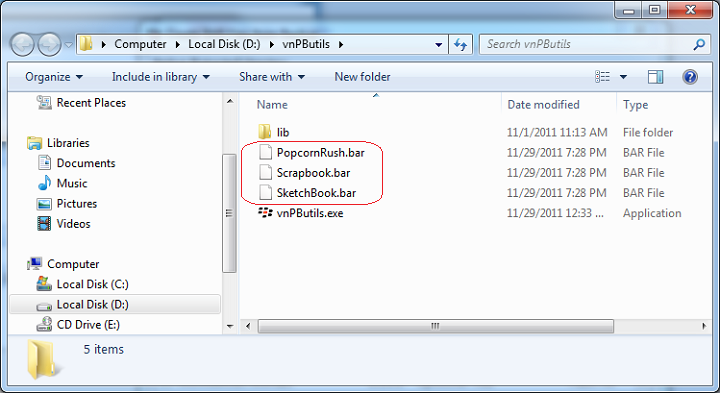
Thật dễ dàng phải không các bạn

Download vnPButils tại đây => vnPButils [UPDATE v1.2] - Tiện ích cài đặt, quản lý ứng dụng và tạo file BAR cho PlayBook
- Nguon BBVietnam

Không có nhận xét nào:
Đăng nhận xét